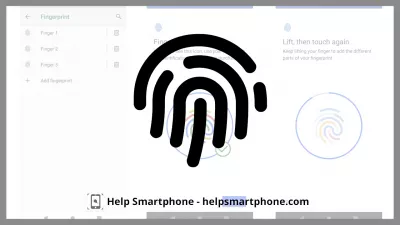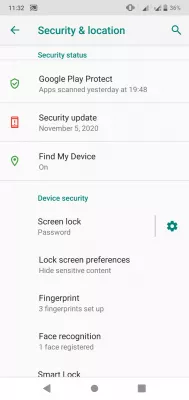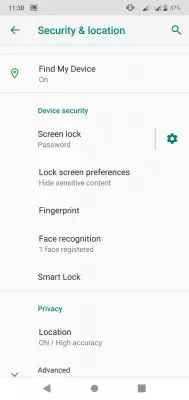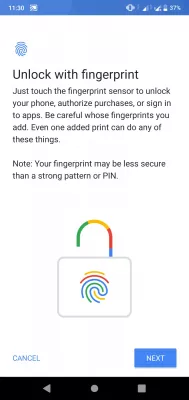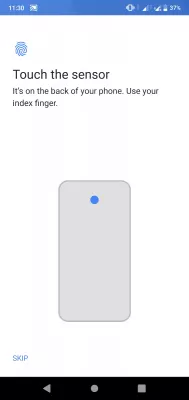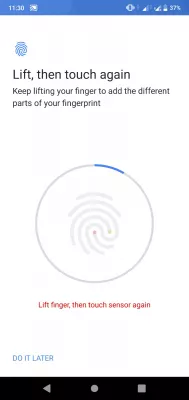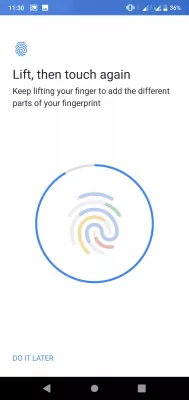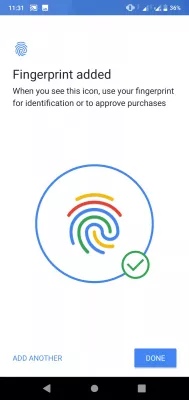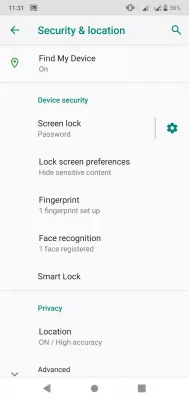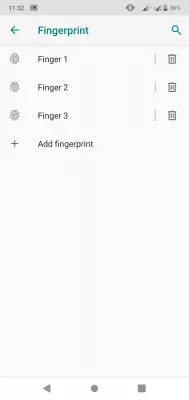Hjælp: fingeraftryk låser ikke smartphone op! Nem løsning
- Sådan opsættes smartphone-oplåsning af fingeraftryk?
- Gå til sikkerhedsindstillingerne
- Aktiver oplåsning af fingeraftryk på telefonen med hjælp til guiden
- Tilføj et fingeraftryk til oplåsning af telefonen
- Registreret fingeraftryk: tilføj mere!
- Fingeraftryktelefon låser op for fejlfinding og problemer
- Ofte Stillede Spørgsmål
Hvis dit fingeraftryk ikke længere låser din smartphone op, behøver du muligvis ikke søge hjælp meget langt: det kan simpelthen være tilfældet, at de registrerede fingeraftryk er blevet slettet efter en telefonsoftwareopdatering, og der var ingen underretning om det og deaktiverede dermed fingeraftrykssmartphone, der låses op på din telefon, da der ikke er flere oplysninger registreret.
Det skete med mig for et par uger siden, og jeg har spekuleret i et stykke tid på, hvorfor mit fingeraftryk ikke længere låste min smartphone op, først efter at jeg var klar over, at ... der simpelthen ikke var nogen opsætning af fingeraftryk mere til telefonoplåsning!
Følg derfor trinene og konfigurer oplåsning af fingeraftryk på din telefon med disse nemme trin.
Sådan opsættes smartphone-oplåsning af fingeraftryk?
- Kontroller, om der er registreret fingeraftryk i sikkerhedsindstillingerne
- Aktiver oplåsning af fingeraftryk på telefonen med hjælp til guiden
- Tilføj et fingeraftryk til oplåsning af telefonen
- Registreret fingeraftryk: tilføj mere!
- Fingeraftryktelefon låser op for fejlfinding og problemer
Gå til sikkerhedsindstillingerne
Det første trin er at kontrollere, om der er registreret noget fingeraftryk til oplåsning af fingeraftrykssmartphone i sikkerheds- og placeringsindstillingerne.
Der skal du rulle ned til sikkerhedsafsnittet og kontrollere, hvor mange fingeraftryk der er registreret på din enhed: hvis der ikke er registreret et fingeraftryk, betyder det, at oplåsning af fingeraftrykssmartphone er deaktiveret, og du skal aktivere det igen!
Aktiver oplåsning af fingeraftryk på telefonen med hjælp til guiden
For at aktivere fingeraftryksoplåsning af smartphone skal du blot trykke på fingeraftryksindstillingen i sikkerhedsindstillingerne. Guiden til oplåsning med fingeraftryk dukker op og guider dig gennem registrering af et eller flere fingeraftryk på din telefon til oplåsning.
Når et fingeraftryk er indstillet, skal du bare trykke på fingeraftrykssensoren for at låse din telefon op, godkende køb eller logge ind på apps. Ethvert fingeraftryk, der er registreret, kan udføre nogen af disse handlinger, og sørg derfor for at registrere de rigtige.
Tilføj et fingeraftryk til oplåsning af telefonen
Handlingen kan gentages så mange gange du vil, da du kan bruge ethvert registreret fingeraftryk til at låse din telefon op og validere de handlinger, der er beskyttet af fingeraftryk.
Start med at røre ved fingeraftrykssensoren, indtil en del af dit fingeraftryk registreres af din telefon.
Du bliver muligvis nødt til at rense din telefonsensor og vaske dine hænder for at sikre, at den fungerer korrekt - og hvis du har købt en telefon online, skal du sørge for at desinficere telefonen og desinficere telefonen, før du rører ved den med dine bare fingre.
Hvis telefonen ikke kan registrere dit fingeraftryk, viser den en fejlmeddelelse, da den registrerer, at noget berører sensoren, men kan ikke knytte det til et fingeraftryk.
Det vil være nødvendigt at bevæge din finger rundt om sensoren for at lade sensoren registrere så mange kunst af dit fingeraftryk som nødvendigt: rul fingeraftrykket rundt om sensoren, indtil den er helt opdaget.
En rund forløbslinje omkring fingeraftryksikonet fortsætter med at fylde, da den registrerer og registrerer flere oplysninger om dit fingeraftryk.
Når fingeraftrykket er fuldt opdaget og klar til brug til oplåsning af fingeraftrykssmartphone med den anvendte finger, bliver fingeraftryksikonet fuldt farvet, og du har med det samme mulighed for at tilføje endnu et fingeraftryk: Tilføj f.eks. Din venstre pegefinger, højre pegefinger og enhver anden finger, som du nogle gange bruger til at holde bagsiden af din telefon i forskellige situationer.
Registreret fingeraftryk: tilføj mere!
Når et første fingeraftryk er blevet registreret, viser sikkerheds- og placeringsmenuen forskellen direkte ved at vise antallet af registrerede fingeraftryk.
Du kan tilføje så mange fingeraftryk, som du vil, og administrere dem i den relevante menu i sikkerhedsindstillingerne. Når en af dem er blevet tilføjet, fører du dig til listen over registrerede fingeraftryk ved at trykke på fingeraftryksindstillingen i sikkerhedsmenuen: tilføj flere eller slet eksisterende derfra.
Brug en af dem til oplåsning af fingeraftrykssmartphone og online betaling!
Fingeraftryktelefon låser op for fejlfinding og problemer
- Fingeraftrykssensor fungerer ikke med skærmbeskytter
- Hvis din sensor ikke fungerer med skærmbeskytter, kan det skyldes, at den enten er snavset eller er installeret forkert: prøv at installere en ny og rengør telefonen korrekt på forhånd
- Fingeraftrykssensoren reagerer ikke, prøv igen senere
- Dette problem kan opstå, når telefonen har for mange programmer, der kører. Prøv at stoppe andre applikationer og sørg for, at ingen af dem bruger alle systemressourcer. Prøv også at opdatere dit system
- Min fingeraftrykssensor fungerer ikke
- Hvis din fingeraftrykssensor ikke fungerer, skal du sørge for, at der er registreret fingeraftryk, og at de ikke er blevet slettet efter en systemsoftwareopdatering, i hvilket tilfælde du bliver nødt til at registrere dem igen
- Fingeraftryk låser ikke telefonen op
- Dette problem opstår efter nogle systemopdateringer, der sletter registrerede fingeraftryk af sikkerhedsmæssige årsager. Registrer dine fingeraftryk igen efter oplåsning af din telefon
Ofte Stillede Spørgsmål
- Hvad skal man gøre, hvis fingeraftrykslås ikke fungerer?
- Først og fremmest skal du kontrollere, om der er registreret noget fingeraftryk for at låse din smartphone op med fingeraftryk i sikkerheds- og placeringsindstillinger. Dette bestemmer de næste korrigerende trin.
- Hvad er den sikreste måde at låse smartphone op på?
- Den sikreste måde at låse op for en smartphone er at bruge en stærk, unik adgangskode eller biometriske godkendelsesmetoder såsom fingeraftryk eller ansigtsgenkendelse. Disse metoder tilvejebringer et højere sikkerhedsniveau sammenlignet med let gættelige mønstre eller stifter.

Michel Pinson er en rejseentusiast og indholdsskaber. Han fusionerede lidenskab for uddannelse og efterforskning, og blev indgået at dele viden og inspirere andre gennem fængslende uddannelsesindhold. At bringe verden tættere sammen ved at styrke individer med global ekspertise og en følelse af vandrende.